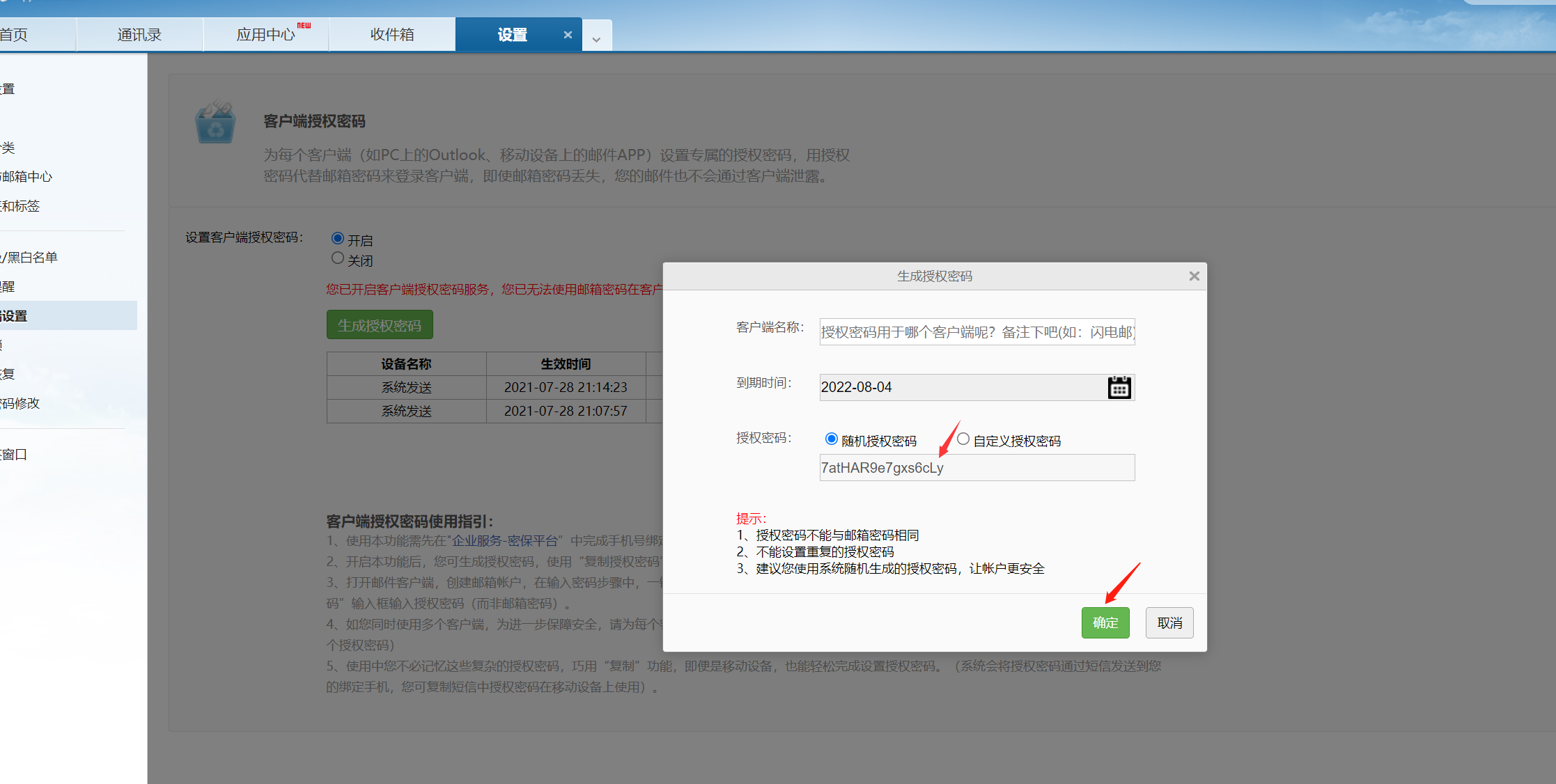第一章 个人设置
1.1.个人资料
点击“我的办公\-个人资料\-个人设置”,进入个人资料设置页,点击tab切换基础信息、邮箱设置、账号绑定,如下图所示:
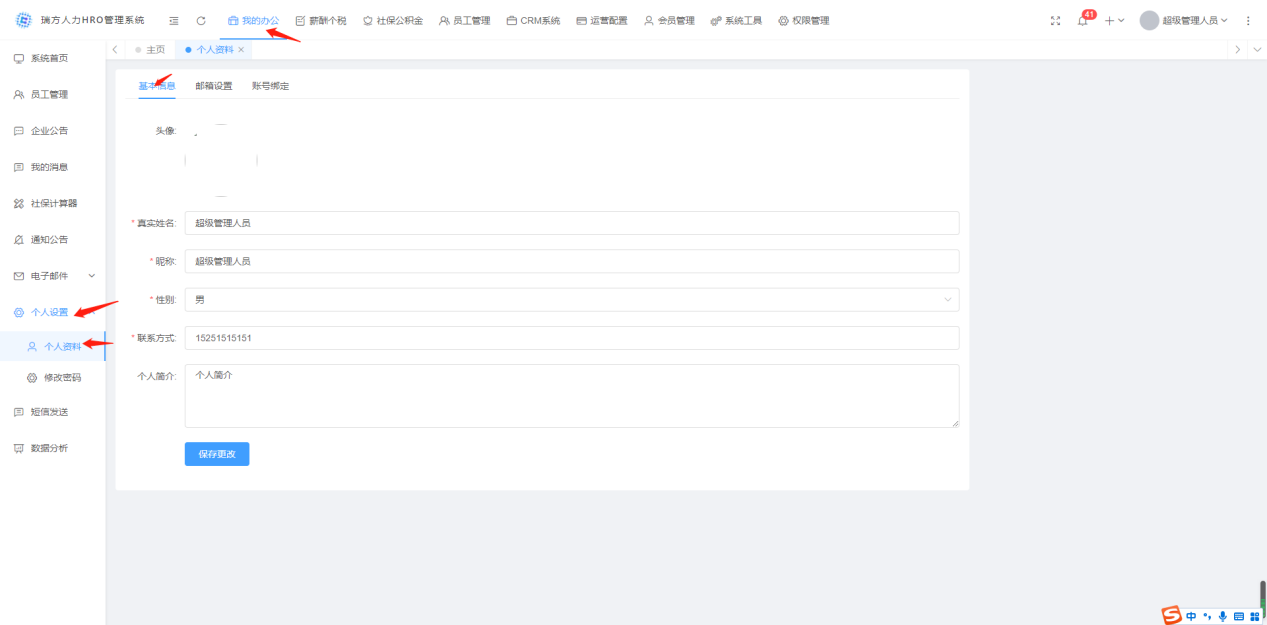
1.1.1.基础信息设置
点击基础信息,进入基础信息模块,可修改头像、真实信息等资料,点击“保存更改”按钮,系统自动存储修改后的信息。
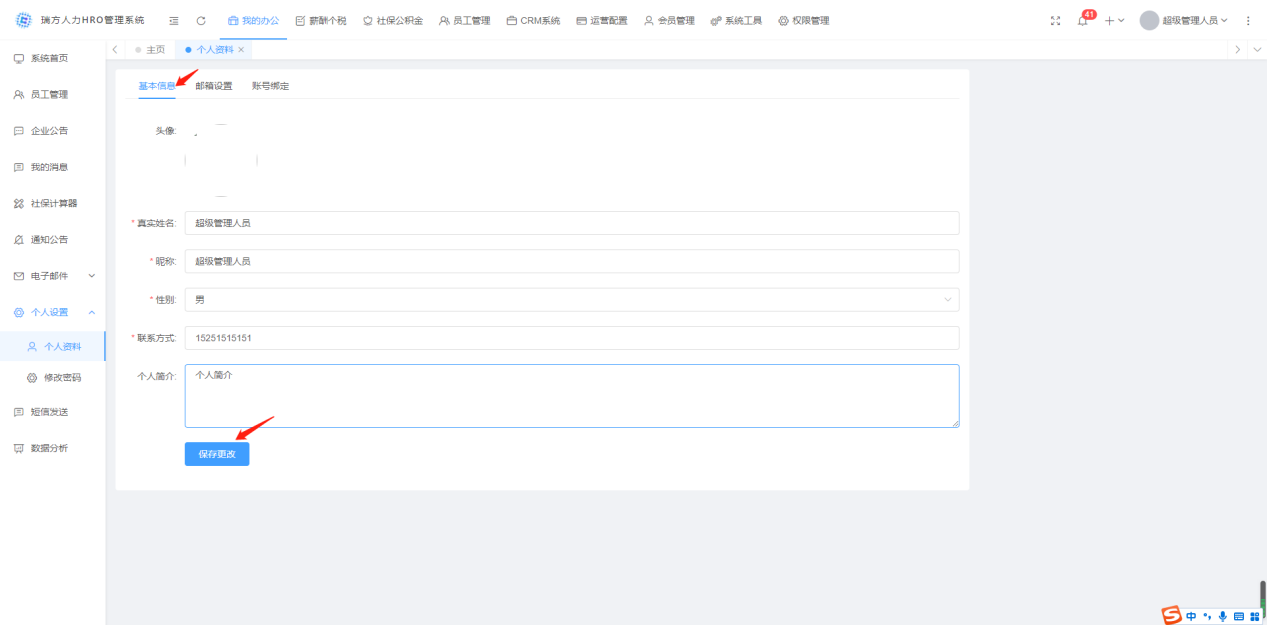
1.1.2.邮箱设置
点击邮箱设置,进入邮箱设置模块,用户可自行配置邮箱,其中发件服务器、发件协议、发件端口号、收件服务器、收件协议、收件端口号为统一配置,无需修改,用户仅需设置电子邮箱、邮箱账号、邮箱密码即可。如下图所示:
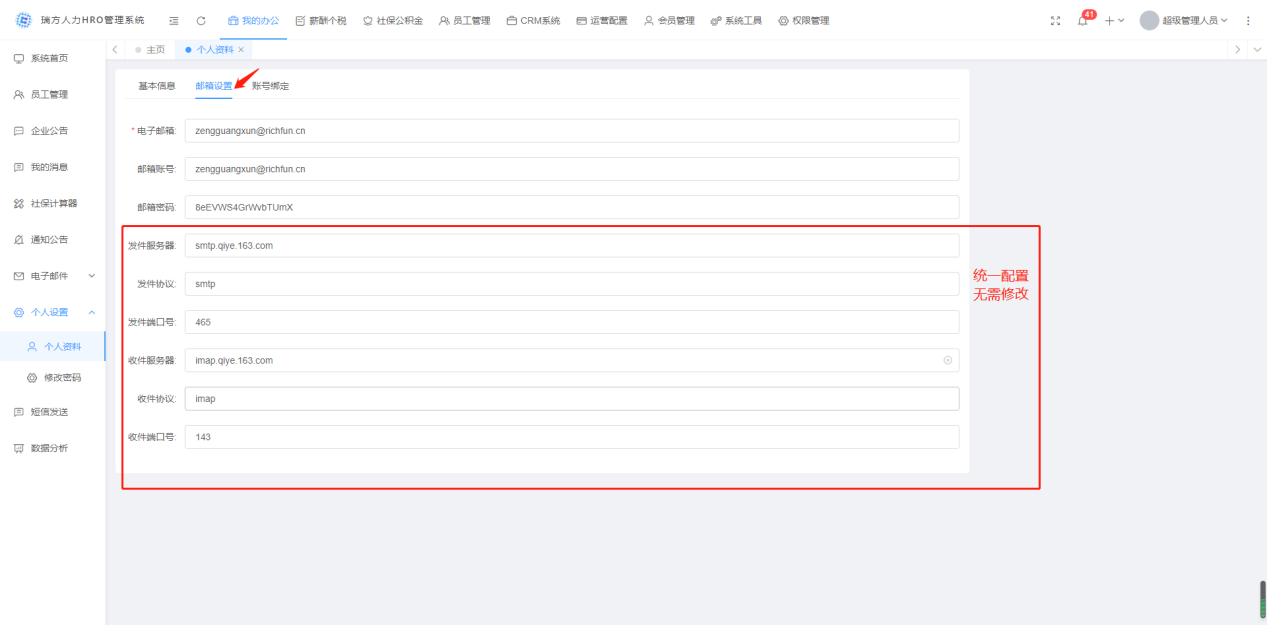
需注意:邮箱密码不是邮箱登录密码。需登录网易邮箱(登录地址:https://qiye.163.com/login/ )。登录后点击“设置-邮箱设置”进入邮箱设置页面,如下图所示:
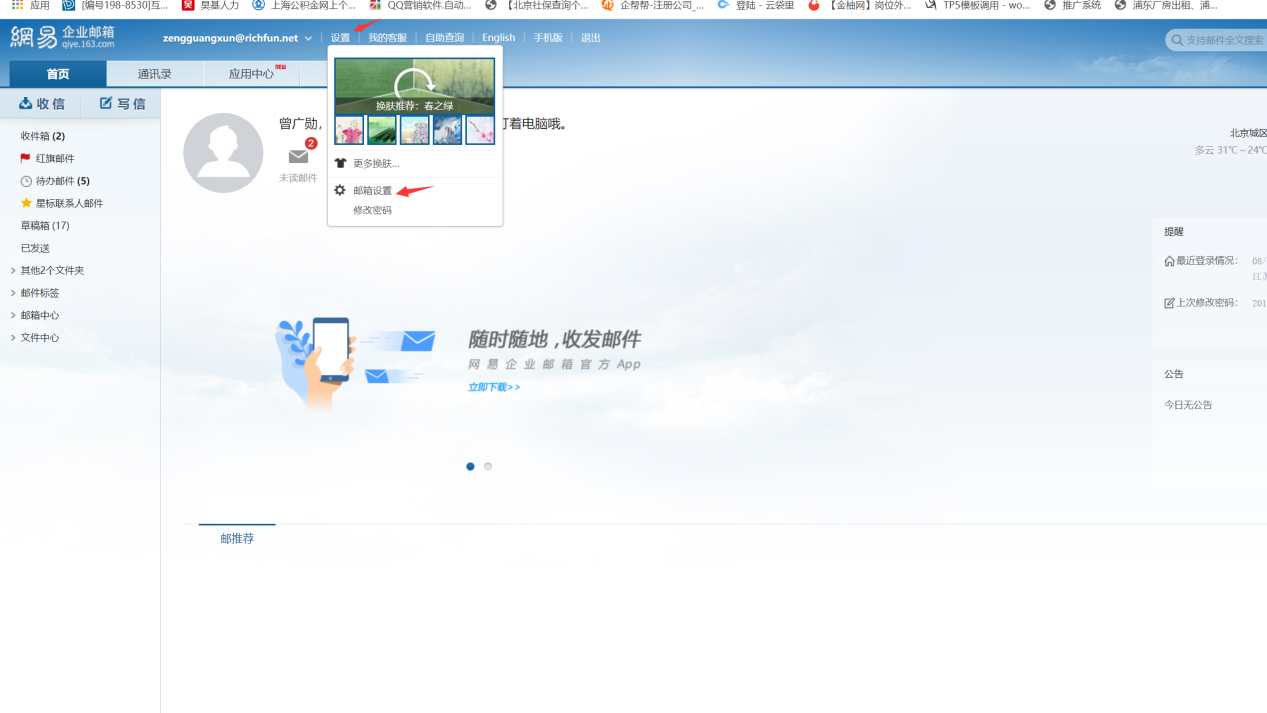
进入邮箱设置页后,点击“客户端设置”,进入客户端设置页,如下图所示:
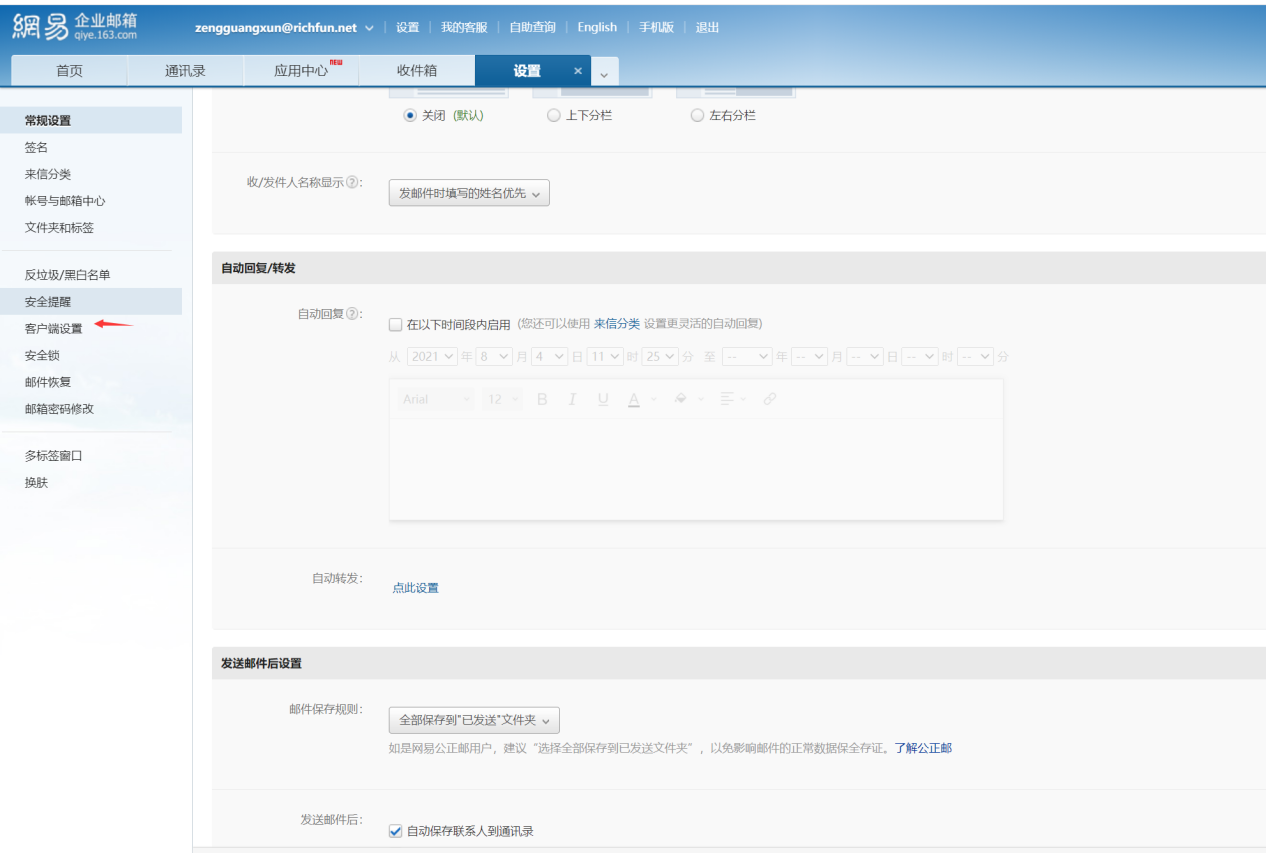
进入客户端设置模块后,确保“设置客户端授权密码”为开启状态,点击“生成授权密码”按钮,如下图所示:
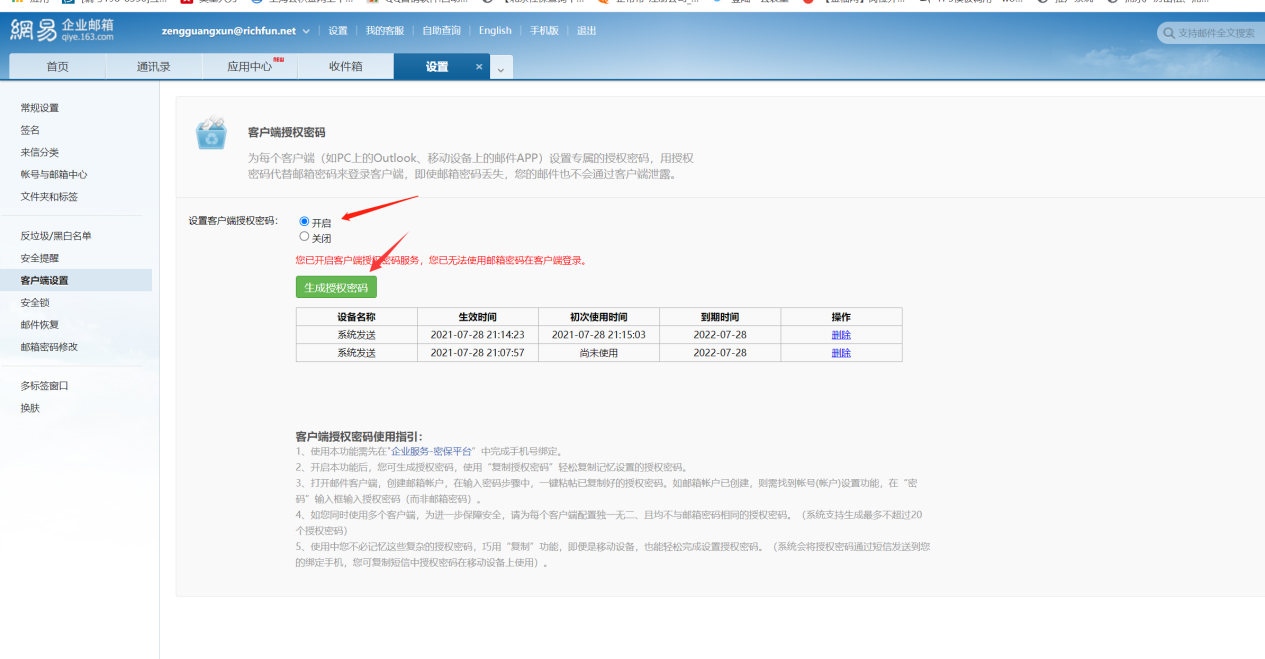
点击生成授权密码按钮后,系统弹出“生成授权密码”窗口,设置授权密码后,点击“确定”,将生成的授权密码复制到系统中的邮箱密码即可,如下图所示: